Escalado De la GPU, Conoce Que Es, Su Utilidad Y Funcionamiento
Una característica apreciada por usuarios especializados como gamers, creadores y editores audiovisuales y fanáticos de la imagen y el video es la calidad de resolución presentada en pantalla, pues este es uno de los aspectos que les permite vivir una óptima experiencia informática.
La función de escalado de la GPU, disponible en varias tarjetas gráficas ha sido diseñada para satisfacer las expectativas de estos usuarios. Si eres uno de ellos descubre aquí qué es, cómo aprovecharla y sus ventajas o desventajas de uso.
Qué es el escalado de la GPU
El escalado de la GPU (Graphics Processing Unit), es una característica de los procesadores gráficos del computador que permite graduar la relación de aspecto de las imágenes, para adaptar su resolución a la resolución del monitor o pantalla que utilizas.
Es una opción que permite el cambio automático del aspecto y tamaño de imágenes o videos, para ajustarlos de manera adecuada a la calibración del monitor o pantalla en uso para optimizar su visualización.
El escalado de la GPU básicamente hace posible superar la barrera interpuesta por las diferentes resoluciones de pantalla existentes, que no permiten que funciones de monitor, sistema operativo y otras aplicaciones se ejecuten con una misma calidad de imagen.
Lee También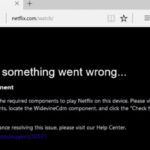 Cómo Actualizar Widevine Content Decryption Module
Cómo Actualizar Widevine Content Decryption ModuleEsta característica permite la renderización de la relación de aspecto de imagen y contenido, es decir lograr una relación proporcional entre el ancho y el alto de diversas imágenes, para que se presenten en tu computador con alta calidad.
A través del escalado de la GPU la tarjeta gráfica procesará una imagen o datos de entrada, escalando su aspecto para obtener un resultado ajustado al monitor de manera vertical y horizontal, es decir se ajusta a una pantalla con diferente relación de aspecto.
Se trata, en síntesis, de una solución a problemas de calidad en el funcionamiento de tu computador, específicamente relacionados con juegos, imágenes y videos, entre ellos, presentaciones borrosas en pantalla y mala resolución.
Puedes identificar el escalado GPU en el panel de controlador de tu tarjeta gráfica, también es un elemento identificable en algunos programas y videojuegos. Se trata de un ajuste de configuración de tu tarjeta gráfica muy útil.
El adecuado conocimiento de su manejo y uso es muy importante sobre todo para los usuarios más dedicados al procesamiento de imágenes, creadores y editores audiovisuales, seguidores de programas streaming, gamers profesionales y fanáticos de los videojuegos.
Lee También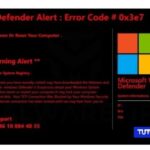 Cómo Eliminar El Virus Zepto
Cómo Eliminar El Virus ZeptoEn fin por todo aquel usuario que extreme su atención en la calidad de las imágenes que visualiza en su equipo de computación, tanto en su accionar profesional como en su esparcimiento personal.
El escalado de la GPU puede ser habilitado y configurado tanto en tarjetas gráficas dedicadas, las cuales se insertan a la placa base mediante conexión plug in, como en tarjetas gráficas integradas a la tarjeta madre.
En tarjetas gráficas dedicadas, el escalado de la GPU permite una función más apta para procesamiento de imágenes y presentación de videojuegos de alta gama y calidad.
Mientras que el escalado en tarjetas gráficas integradas, que consumen menos energía del computador, es de una potencia suficiente para, por ejemplo, para videojuegos con características de corrida, visualización y entrada poco exigentes.
De manera general la configuración del escalado de la GPU, está disponible en las tarjetas gráficas dedicadas fabricadas por NVIDIA y AMD y en los procesadores gráficos integrados desarrollados por Intel y AMD.
Lee También![Cómo Eliminar MPC Cleaner De Windows [4 Métodos]](https://tutopremium.com/wp-content/uploads/2021/08/Screenshot_5-5.jpg) Cómo Eliminar MPC Cleaner De Windows [4 Métodos]
Cómo Eliminar MPC Cleaner De Windows [4 Métodos]Cómo funciona el escalado de la GPU
El escalado de la GPU actúa como un intermediario entre las características de aspecto de la imagen, datos o videos que entran a tu computador y el resultado de su emisión en la pantalla o monitor.
La imagen real es procesada para cambiar su escala en el procesador de la tarjeta gráfica, para emitir una imagen o video, modificados y adaptados hacia tu monitor.
La mejor manera de ejemplificar su procesamiento, es a través de una de las acciones en computación en la que es más válido el uso del escalado de la GPU: los videojuegos.
Como regla para su ejecución óptima los videojuegos exigen una alta calidad en la relación de aspecto de sus imágenes, de lo contrario el usuario gamer se hundiría en una experiencia mediocre y poco satisfactoria, ralentizada y afectada por la baja resolución.
Comúnmente en los juegos de video el escalado de la GPU se implementa mediante la opción de forzar al juego, ejecutándolo sin modificar su resolución de origen, es decir se presenta la imagen más pequeña, centrada, en una pantalla con los lados rellenos en fondo negro.
Lee También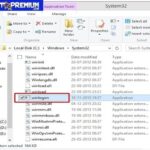 Qué Es Winlogon.exe En Windows 10 Y Cómo Funciona
Qué Es Winlogon.exe En Windows 10 Y Cómo FuncionaEs decir, se crea en el medio de un monitor de mayor relación de aspecto, 16:9, por ejemplo, un cuadrado de menor relación de aspecto de 4:3 y desde allí se ejecutará el juego con la calidad requerida.
En tarjetas gráficas como la de AMD Radeon la opción de escalado de GPU permite configurarla para renderizar su contenido, en caso de requerir adaptarlo a una diferente y específica relación de aspecto de la pantalla que emitirá su salida.
El escalado de la GPU, activa de manera permanente la conversión de las imágenes en tu PC, adaptándolas a un mayor tamaño, es un proceso que se ejecuta en tiempo real y te permite una visualización de alta calidad a pantalla completa.
En tu equipo a la par de la función de escalado de la GPU en la tarjeta gráfica, también está disponible la opción de escalado del monitor o escalado de pantalla, con la que podrías mantener una resolución estándar para cualquier emisión de imágenes o videos.
 ¿Cómo Desinstalar Ardamax Keylogger 3.5?
¿Cómo Desinstalar Ardamax Keylogger 3.5?Por supuesto de acuerdo el nivel de calidad y resolución de contenidos audiovisuales pueden verse afectados de manera desafortunada al escoger una opción estándar de relación de aspecto, igualmente el escalado del monitor o pantalla requiere más tiempo de procesamiento que el escalado de la GPU.
Modos disponibles de escalado de la GPU
El proceso de escalado de la GPU está disponible en tres modalidades. En procesadores gráficos de AMD Catalyst o AMD Radeon Graphics puedes aplicar estas opciones:
Escalado de mantenimiento de ratio:
Podrás preservar la relación original de aspecto de la imagen (Ratio), que se expandirá al tamaño completo de la pantalla, con una resolución promedio de 1280x1024.pixeles, relación de aspecto 5:4.
En su salida se generará una imagen o video proporcional en anchura y altura con la mejor calidad posible, agregando barras negras en el borde de la pantalla, izquierdo o derecho, no utilizado.
Escalado a Panel completo:
Te permitirá expandir el video o imagen a pantalla completa. En esta modalidad generalmente se mantiene la relación de aspecto vertical, y la escala de ancho se modifica.
Por ejemplo a una resolución de 1280x1024 pixeles se obtendría una relación de aspecto 5: 4. En consecuencia se puede afectar la calidad de visualización y una distorsión en la imagen de salida en tu monitor.
Lee También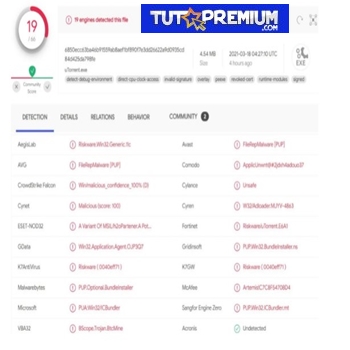 Cómo Desinstalar uTorrent / Virus En uTorrent
Cómo Desinstalar uTorrent / Virus En uTorrentEscalado al centro de la pantalla:
Esta modalidad te llevará a desactivar el cambio de escala en la relación de aspecto de la imagen o el video, centrando la imagen en la pantalla y presentándola en resolución nativa.
La imagen o video se mostrarán con la misma proporción de píxeles con la que entraron a tu PC, ubicados al centro de la pantalla y rodeados por barras horizontales y verticales de proporciones iguales.
Podrás escalar un monitor de 24 pulgadas, por ejemplo, con 1920 x 1200 píxeles de resolución nativa a relación de aspecto 16:10, con resolución 1680x1050.
El escalado de la GPU se puede realizar también mediante un botón de escala porcentual, disponible en algunos procesadores gráficos en forma de barra deslizante, que permite ir graduando manualmente la relación de aspecto de la imagen o el video.
Ventajas y desventajas de uso del escalado de la GPU
Según reportes de los usuarios habilitar el escalado de la GPU, tiene sus ventajas y desventajas, su habilitación depende de las necesidades de ejecución de los programas, juegos o aplicaciones que ejecutas en tu computador.
Lee También Cómo Mejorar el Flujo De Aire En La PC
Cómo Mejorar el Flujo De Aire En La PCTambién depende de las necesidades y gustos del potencial usuario, sea este un creativo audiovisual, un gamer, aficionado o profesional, o un usuario promedio.
Entre sus ventajas destaca lo siguiente:
- La ejecución del escalado de la GPU, se realiza con rapidez y de manera permanente, en segundo plano sin que entorpezca el desempeño del usuario ni las funciones del equipo.
- Permite escalar las imágenes y videos de salida en tu monitor de tres modos diferentes: Manteniendo la relación de aspecto, expandiendo las imágenes al máximo tamaño de la pantalla o centrando la presentación.
- El escalado de la GPU es de alto nivel de utilidad para usuarios gamers aficionados a juegos retro, cuya relación de aspecto no está adaptada a las exigencias técnicas de los monitores o pantallas actuales.
Como desventajas podemos registrar:
- La habilitación del escalado de la GPU exige más utilización de recursos de tu CPU. Por realizar escalados personalizados implica una carga adicional para el sistema operativo, que podría derivar en cierto nivel de ralentización.
- En el caso de que se aplique a juegos el escalado de la GPU puede evidenciar en la emisión de las imágenes de entrada un ligero retraso en su reproducción. Esto se puede producirse porque su ejecución se realiza por límites y puede reducir la tasa de los fotogramas del juego.
- No se recomienda su ejecución con juegos de rendimiento de baja resolución, si ésta es inferior a la nativa se debe preferir el escalado de la pantalla o monitor.
- Su uso óptimo se ve limitado a juegos antiguos, en las versiones nuevas afecta la experiencia del jugador pues provoca retrasos de entrada. El efecto de retraso de entrada se percibe sobre todo en juegos de alta resolución.
- Esta diferencia de tiempos no afecta ni es evidente en la reproducción de videos.
Cómo puedes habilitar/deshabilitar el escalado de la GPU
Para habilitar o deshabilitar el escalado de la GPU, específicamente en la tarjeta gráfica de AMD Catalyst, debes seguir los siguientes pasos:
- Pulsa, con el botón derecho del mouse, en cualquier espacio vacío de tu Escritorio.
- En el menú que se despliega, pulsa en la opción Centro de control AMD Catalyst.
- En la ventana emergente pulsa en la opción Mis paneles planos digitales.
- A continuación selecciona Propiedades (panel plano digital).
- Selecciona la opción Habilitar el escalado de GPU.
- Escoge uno de los tres modos disponibles y pulsa Aplicar para realizar el escalado.
En la tarjeta gráfica con software AMD Radeon, podrás habilitar el escalado de la GPU de la siguiente manera:
Primero debes verificar que se cumplan las siguientes condiciones técnicas en tu computador:
- Utilizar una conexión digital. (DVI, HDMI, DisplayPort / Mini DisplayPort).
- Tu pantalla o monitor deben estar configurados con su resolución y frecuencia nativas.
- Debes instalar el controlador gráfico adecuado y actualizado para el software AMDRadeon en sistemas operativos Windows.
Para habilitar el escalado de GPU AMDRadeon, sigue los pasos a continuación:
- Pulsa, con el botón derecho del mouse, en cualquier área libre de tu Escritorio y en el menú desplegado selecciona AMD Radeon Software.
- En la ventana que se abre pulsa en el icono del engranaje, a continuación selecciona la opción Pantalla.
- Ubica la opción Escala de GPU y pulsa en el botón contiguo para cambiar el estatus de desactivado a activado o viceversa, según sea el caso.
- Luego de habilitar el escalado de la GPU, selecciona el modo que necesitas, para ello pulsa la opción Modo de escalado.
- Durante el proceso de habilitación del escalado de la GPU, tu pantalla se tornará negra de manera temporal. El modo de escala se aplicará de forma inmediata.
Escalado de la GPU AMD. Problemas y Soluciones
En general el problema más común reportado por usuarios es la paralización del funcionamiento del escalado de la GPU, en equipos con tarjetas gráficas AMD.
Lee También 8 Mejores Programas Para Pasar De VHS A La PC
8 Mejores Programas Para Pasar De VHS A La PCSe trata de un reporte de falla que se genera luego de actualizar las tarjetas gráficas a versiones más nuevas, debido a incompatibilidad con los controladores gráficos instalados en tu equipo.
A continuación te presentamos cuatro soluciones para cuando no funciona el escalado de la GPU con software AMD.
Solución 1: Debes actualizar Windows a través de Windows Update
- En tu equipo pulsa el botón Inicio, a continuación abre la opción Configuración.
- Pulsa en Actualización y seguridad.
- Selecciona la opción Windows Update.
- En Windows Update pulsa en Buscar actualizaciones.
- Si Update muestra alguna actualización, automáticamente realizará la actualización requerida y al finalizar tu equipo se reiniciará.
- Cuando tu equipo se reinicie debes comprobar si el proceso de actualización logró solucionar el problema de arranque del escalado de la GPU.
Solución 2: Debes modificar la configuración de tu monitor
La configuración inicial de tu computador puede ser modificada de la siguiente manera:
- Desactiva el escalado de GPU. (En el título anterior ya te explicamos cómo hacerlo).
- Pulsa en Opciones del monitor y busca en su menú si aparece la opción Conservar la relación de aspecto.
- Si la opción Conservar la relación de aspecto está disponible, selecciónala y habilítala, esto debería corregir el problema de escalado de la GPU en AMD.
Solución 3: Debes desinstalar y reinstalar el controlador de la GPU
- De acuerdo a la versión que usas de Windows, debes activar la herramienta Utilidad de limpieza de AMD.
- Una vez allí descarga y ejecuta AMDCleanupUtility.exe.
- Emergerá un cuadro de diálogo consultando si deseas ejecutar la utilidad en Modo a prueba de fallos, confirma pulsando Sí.
- Confirma pulsando el botón OK para la eliminación de los componentes de AMD.
- Al finalizar el proceso elije Ver informe o Finalizar para salir de la configuración.
- Confirma pulsando en Sí para reiniciar el equipo.
- Para volver a descargar el controlador gráfico necesario debes ir al sitio web oficial de AMD; una vez allí ingresa específicamente las características de tu GPU, para ubicar el adecuado.
- Inicia la instalación de los controladores y al finalizar verifica si se ha solucionado el problema.
Solución 4: Debes restaurar el sistema operativo Windows
- En tu escritorio pulsa Inicio y luego pulsa para abrir Configuración.
- Ubica y selecciona la opción Actualización y seguridad, allí pulsa en Recuperación.
- Ubica la opción Inicio avanzado y pulsa Reinicie ahora. (Espera que reinicie por completo tu computador).
- Ve de nuevo a Configuración y selecciona la opción Troubleshoot, allí pulsa en Advanced options.
- Selecciona Restaurar sistema, aquí debes elegir tu cuenta y si lo solicita ingresar tu contraseña.
- Pulsa Continuar.
- Por último debes elegir y seleccionar el punto de restauración desde el que deseas se inicie el proceso.
- Al finalizar verifica si se ha solucionado el problema de paralización del escalado de la GPU.
Si quieres conocer otros artículos parecidos a Escalado De la GPU, Conoce Que Es, Su Utilidad Y Funcionamiento puedes visitar la categoría Informática.




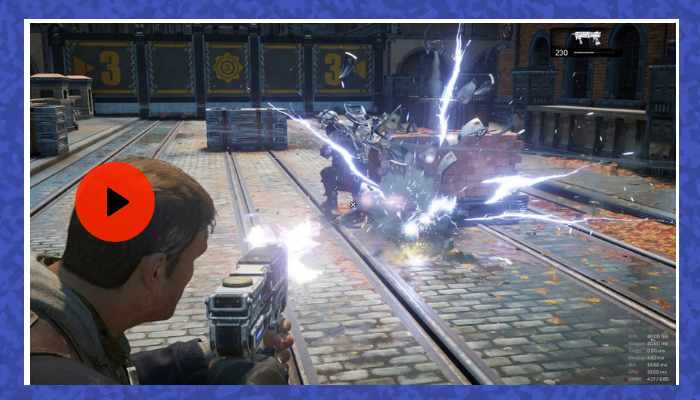
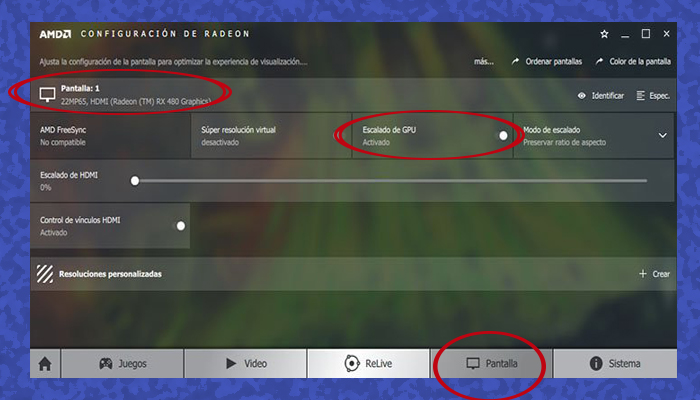
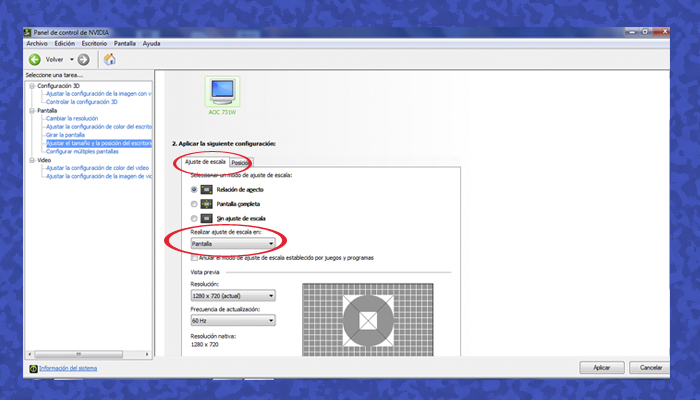
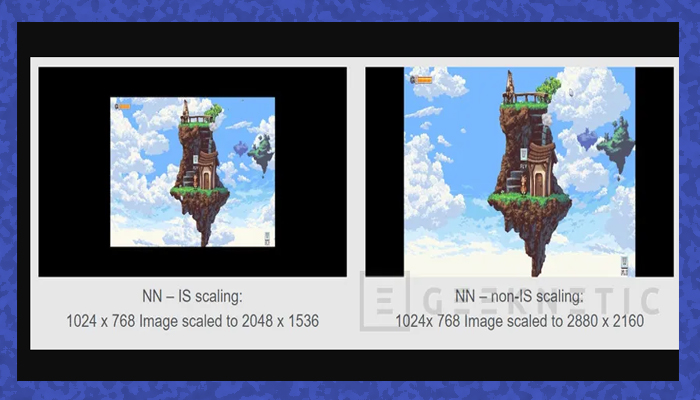
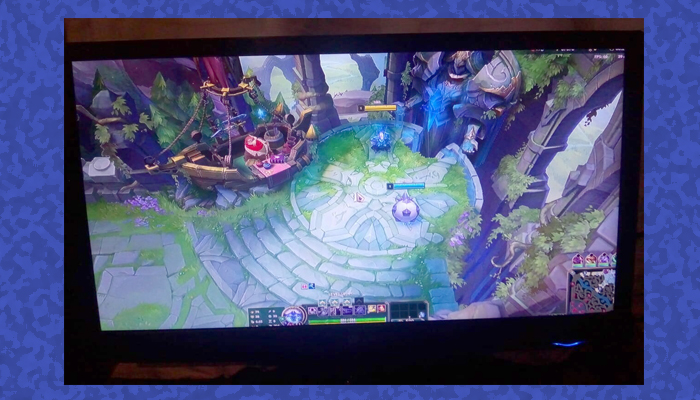

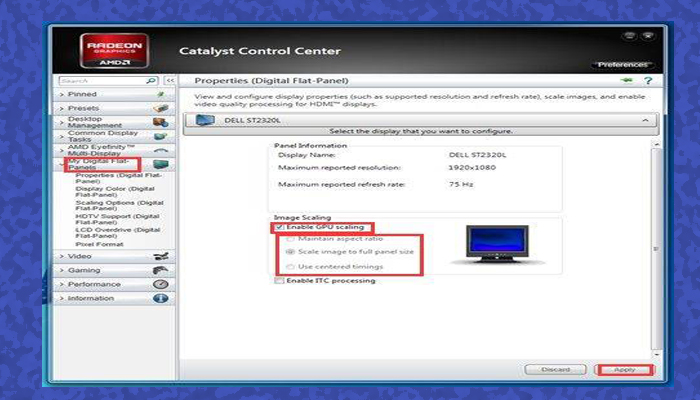
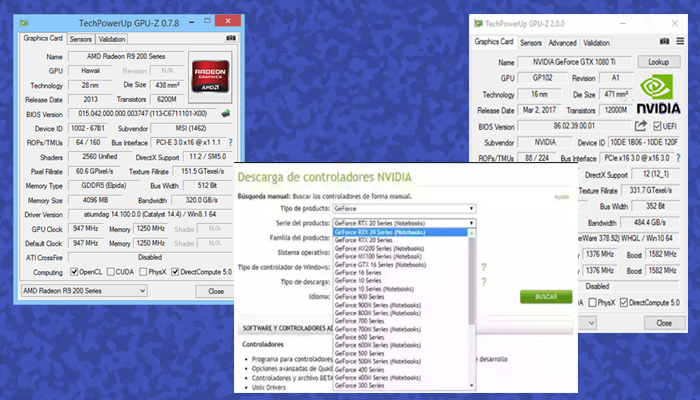
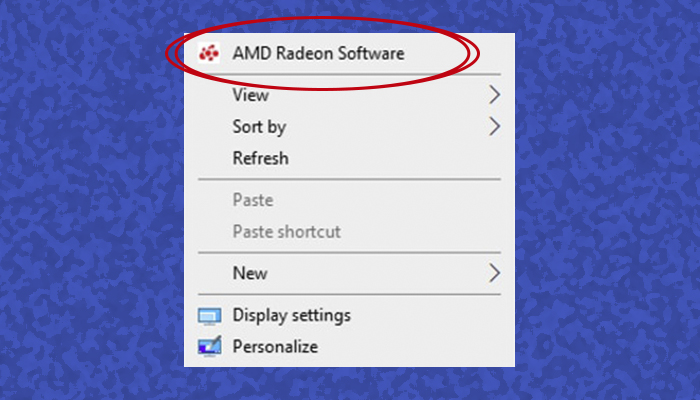
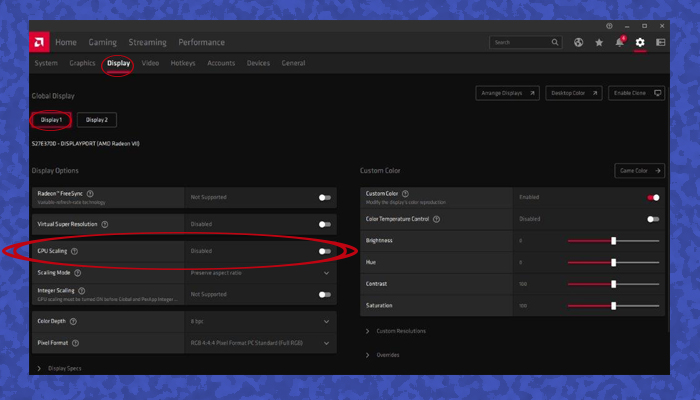
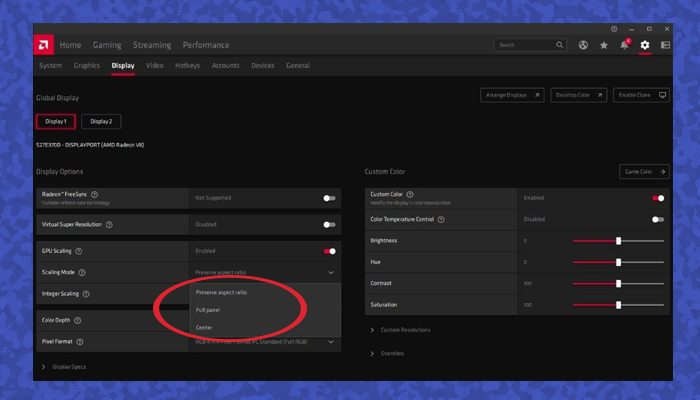
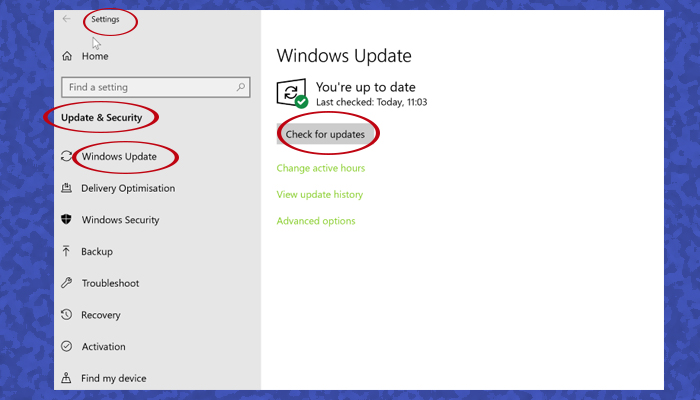
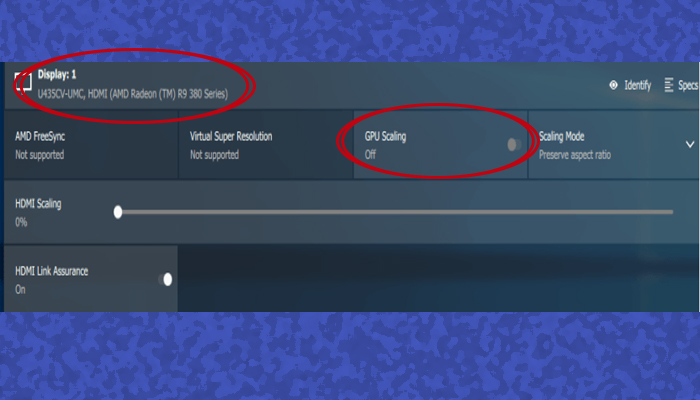
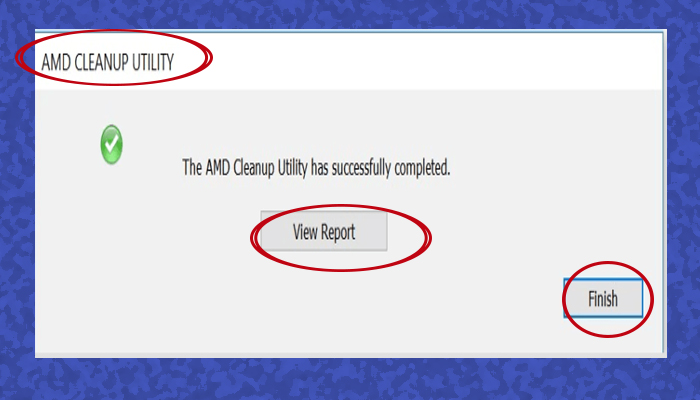
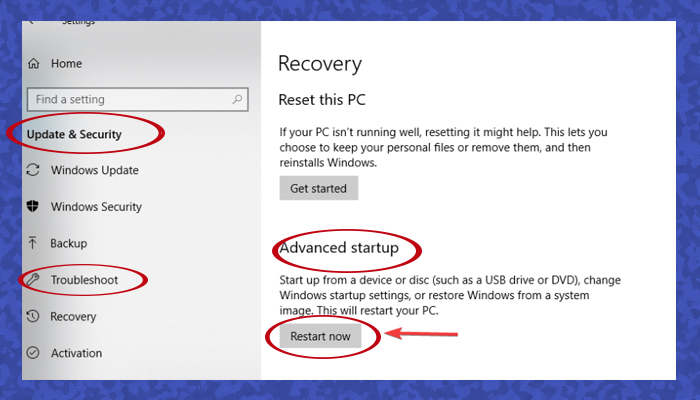
TE PUEDE INTERESAR